安卓Android手机如何打开usb调试模式连接电脑 安卓Android手机打开usb调试模式连接电脑的方法
时间:2017-07-04 来源:互联网 浏览量:865
今天给大家带来安卓Android手机如何打开usb调试模式连接电脑,安卓Android手机打开usb调试模式连接电脑的方法,让您轻松解决问题。
怎样打开usb调试模式 安卓Android手机如何开启USB调试模式?具体方法如下:
1首先是找到 设置 按钮图标
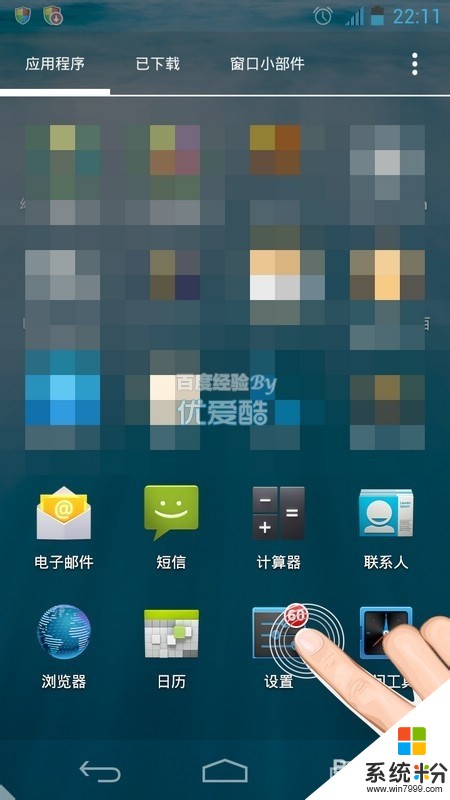 2
2在设置里找到“开发人员选项”,如图
 3
3看到 USB 调试 选项,点击启用
 4
4按 确定 允许USB 调试
 5
5选中后的样子。
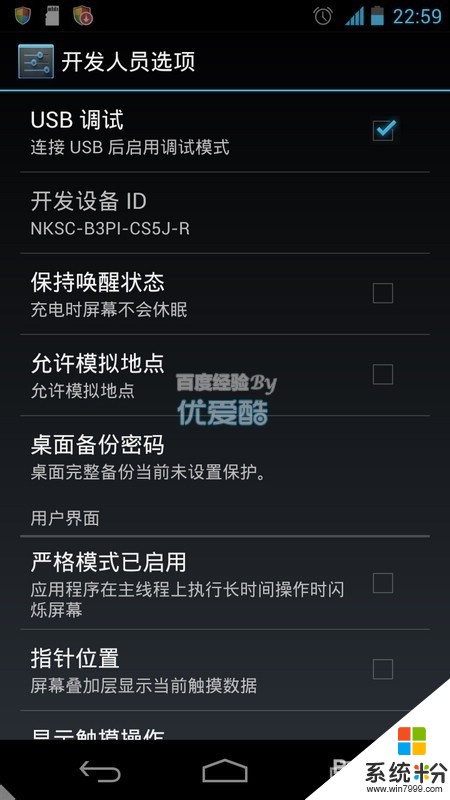 6
6开启 USB 调试 选项,当你将手机与电脑连接后会自动启用。这样才可以传输数据。
7小经验解决大问题。
如果您觉得该经验对您有用,请点击页面右侧的【+关注】或下方的【投票】支持下吧!
以上就是安卓Android手机如何打开usb调试模式连接电脑,安卓Android手机打开usb调试模式连接电脑的方法教程,希望本文中能帮您解决问题。
我要分享:
上一篇:电脑联网受限制,出现感叹号怎么解决? 电脑联网受限制,出现感叹号怎么处理?
下一篇:联想手机如何上facebook,youtube,twitter 联想手机上facebook,youtube,twitter的方法
相关教程
- ·安卓手机系统如何打开USB调试模式? 安卓手机系统打开USB调试模式的方法
- ·oppo手机打开usb调试模式的方法 oppo手机要打开usb调试模式怎么办
- ·如何用电脑打开手机usb调试 电脑端如何强制打开手机USB调试
- ·手机开不了机如何打开usb调试。 手机开不了机打开usb调试的方法。
- ·小米手机如何调试usb;电脑如何连接小米手机
- ·手机屏坏了如何打开usb调试 手机屏坏了打开usb调试的方法
- ·戴尔笔记本怎么设置启动项 Dell电脑如何在Bios中设置启动项
- ·xls日期格式修改 Excel表格中日期格式修改教程
- ·苹果13电源键怎么设置关机 苹果13电源键关机步骤
- ·word表格内自动换行 Word文档表格单元格自动换行设置方法
